Application カスタムアプリ
新卒向け説明会管理
会社説明会等を開催する場合に、参加者管理のデータベースとして利用できるアプリです。 説明会の日程調整、履歴書の管理、連絡先等の管理が行えます。
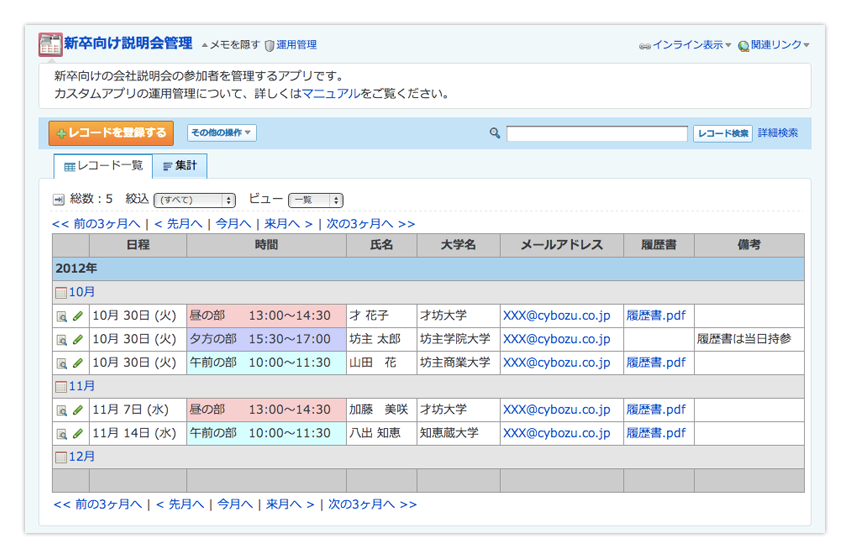
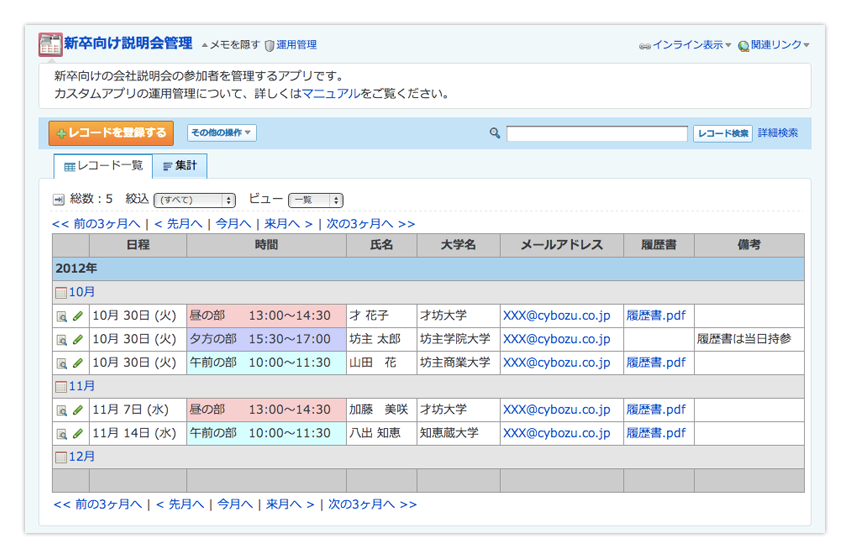
フォームに沿って参加者情報を入力するだけで、整理されたリストが出来上がります
学生から説明会のキャンセル連絡が入ったときも、検索機能を使ってスムーズに情報を修正できます
集計機能を使って、説明会の参加人数を簡単に計測することができます
印刷レイアウト機能を使って、受付リストを簡単に作成できます
使い方
詳細をすべて開く
説明会の開催時間を設定する
| 例) | 午前の部 10:00 ~ 11:30 午後の部 13:00 ~ 14:30 |
- 運用管理 > 項目 の順にクリックし、項目メニューの編集画面を開きます。
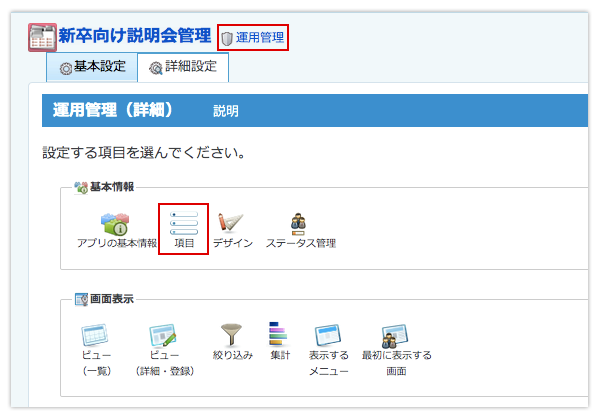
- 「時間」の項目欄の[変更]をクリックします。
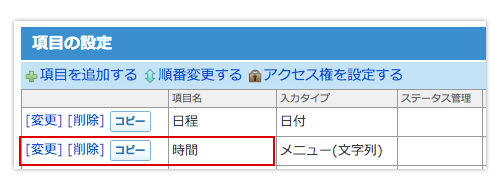
- 1行1項目で、任意の開催時間を入力します。
(アプリ作成時にはサンプルデータが入っていますので、削除してご利用ください)
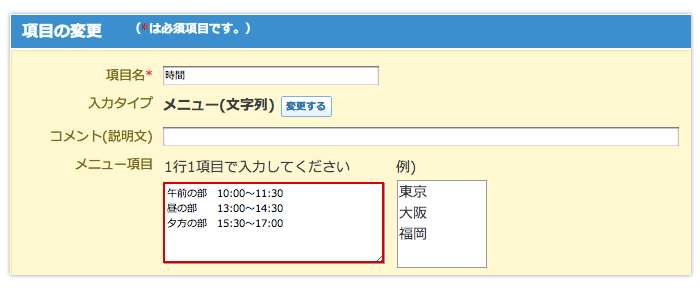
- 開催時間を入力後、「変更する」をクリックします。
申し込み情報を登録・閲覧・編集する
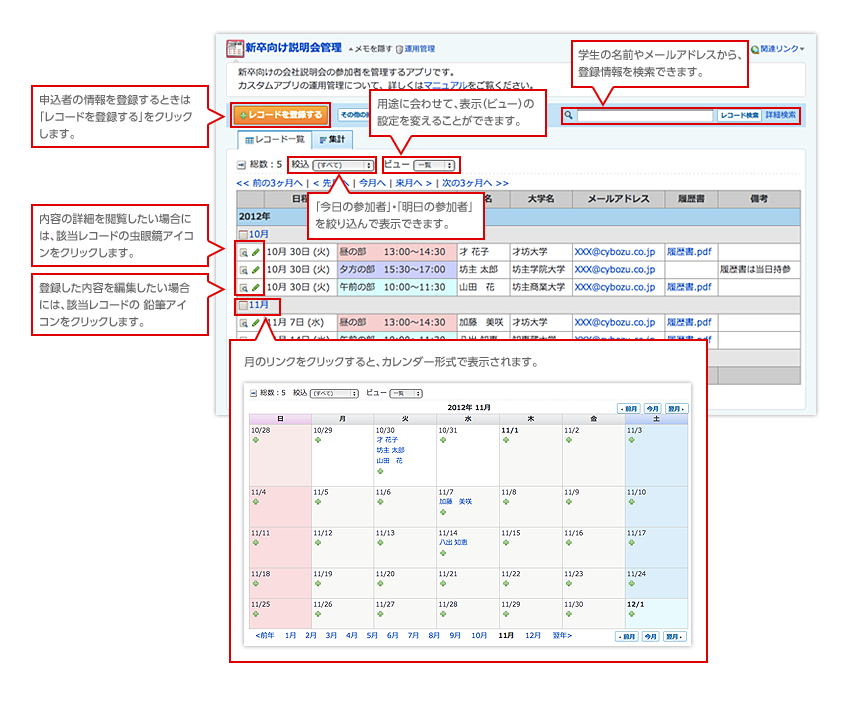
![]()
- 参加者情報入力項目の追加・削除は簡単に行えます。(運用管理 > 項目 から設定できます。)
- ビューの設定で表示する項目の追加・削除は簡単に行えます。(運用管理 > ビュー(一覧) から設定できます。)
- 書式設定機能で、背景を色分けして見分けやすくできます。(運用管理 > ビュー(一覧) から設定できます。)
参加者リストを印刷する
- 「印刷用」ビューを選択します。
- 絞込メニューで「参加者(今日)」または「参加者(明日)」を選択し、該当日の参加者を表示します。
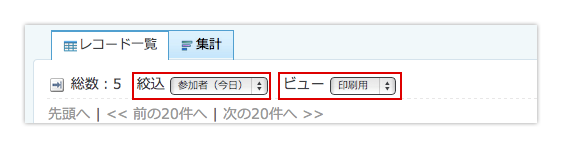
- 該当日の参加者を表示した状態で、「その他の操作」メニューをクリックし、印刷用画面を選択します。
印刷用画面が表示されますので、印刷の設定を行い、「印刷する」をクリックしてください
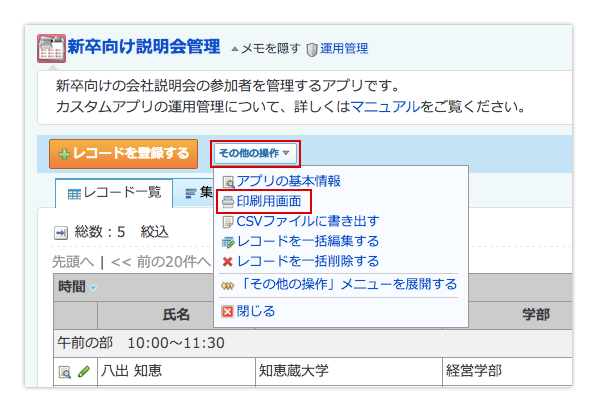
![]()
「印刷する」をクリックした後に、プリンタの印刷設定をすることができます。
その他の便利な機能を利用する
集計
集計タブを選択すると、説明会の参加者数をグラフ集計して表示することができます。
集計する項目の追加・削除や集計条件の変更は簡単に行えます。(運用管理 > 集計 から設定できます。)
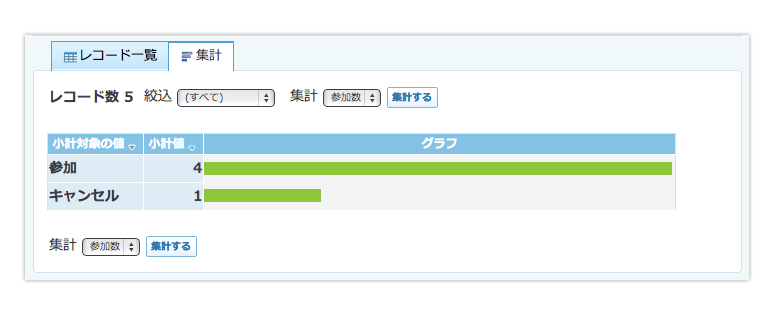
アクセス権の設定
登録した学生の情報を人事部メンバーのみで閲覧したい場合には、アプリにアクセス制限をかけることができます。
[設定方法]
1.運用管理者の設定
- 運用管理 > 基本設定 > アプリの基本情報 の順に選択し、「変更する」をクリックします。
- 運用管理者欄の項目から[全員]を削除し、人事部メンバーを追加します。
2.アプリのアクセス権の設定
- 運用管理 > 基本設定 > アクセス権(アプリ) の順に選択します。
- アプリのアクセス権の[全員]を削除し、人事部メンバーを追加します。
アクセス権の設定方法について詳しくは、以下のマニュアルをご覧ください
https://jp.cybozu.help/o/ja/user/app/ap_b/b05/record.html#user_app_ap_b_b05_record_02
リレーション機能
「郵便番号辞書」アプリとリレーションの設定をすると、住所を入力する際に、郵便番号を入力するだけで簡単に住所が引用できます。
[設定方法]
- サイボウズOfficeの配布アプリから「郵便番号辞書」アプリを選択し、アプリを作成します。
- 新卒向け説明会管理アプリを開き、「郵便番号」をキーに、リレーションの設定をします。
- 登録の際に、郵便番号を入力して検索ボタンをクリックすると住所が引用されます。
リレーションの設定方法について詳しくは、以下のマニュアルをご覧ください
webフォームからの読み込み
メール読み込み機能を設定すると、Webフォームからのデータを直接アプリに取込むことができます。
※Webフォームの開発にはプログラム言語などの知識が必要です。サイボウズではサポートを行っておりませんのでご注意ください。
[設定方法]
1.Webフォームの設計
フォームの入力項目について、各項目をメールヘッダとして送信するようにWebフォームを設計します。 (たとえば名前は"X-Name"、住所は"X-Address"など)
2.カスタムアプリ」のメール読み込み機能を設定する
「カスタムアプリ」で、フォームからのメール受信設定を行います。
(たとえば"X-Name"は氏名フィールド、"X-Address"は住所フィールドなど)
メール読み込みを設定する方法は以下のURLをご確認ください。
https://jp.cybozu.help/o/ja/user/app/ap_b/b13.html
3.設定後は、定期的に「カスタムアプリ」側でメール受信操作をするだけで、申し込み情報が自動的にカスタムアプリに登録されます。
- ※項目、絞り込み設定、ビュー設定など、ほぼすべての機能は、運用にあわせて追加変更することができます。
- ※設定の詳細についてはカスタムアプリのマニュアルをご参考ください。
https://jp.cybozu.help/o/ja/user/app/ap_b.html
同じテーマのおすすめ
アプリ・アプリパック
アプリの試し方
プレミアムコースを
ご利用中の方
4ステップで簡単!
配布アプリを無料でご利用いただけます。
ぜひお試しください。
-
1

アプリケーションメニューから「カスタムアプリ」をクリックします。
-
2

フォルダツリーでアプリの作成先を選択し、「+アプリを追加する」をクリック
-
3

配下のカテゴリを選択し、追加する配布アプリを探します。
-
4

入れたいアプリの「追加する」ボタンをクリックします。
- ※さらに詳細な設定は、サイボウズ Officeマニュアルにてご覧いただけます。
- ※旧バージョンの「サイボウズ Office」をご利用の場合、配布アプリのラインナップが少ない場合やホームページで紹介しているものと内容が異なる場合がございます。
サイボウズ Officeの導入を
検討されている方
無料のお試し環境にログイン後、
「カスタムアプリ」から
お好きなアプリを追加して
お試しください。

